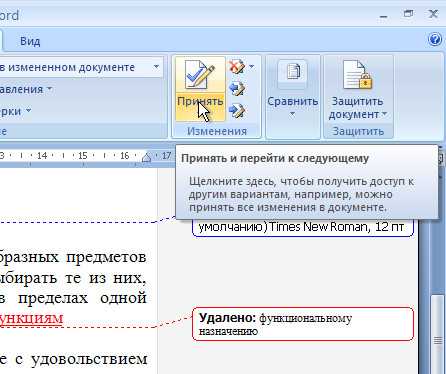Инструкция по удалению режима правки в Word
На этой странице вы найдете полезные советы о том, как отключить режим правки в Microsoft Word, чтобы упростить работу с документами.

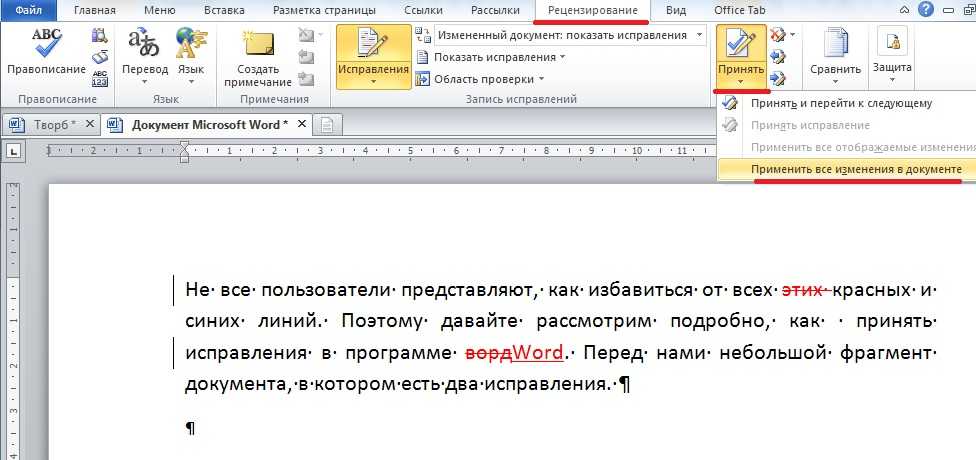
Откройте документ Word, из которого хотите удалить режим правки.

Исправления и примечания в текстовом редакторе MS Word 2007 (видеоурок 8)
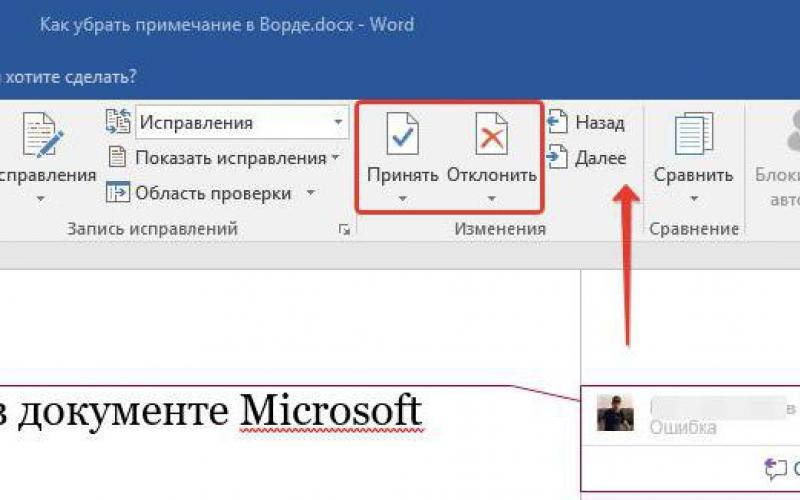

Перейдите на вкладку Рецензирование в верхнем меню.
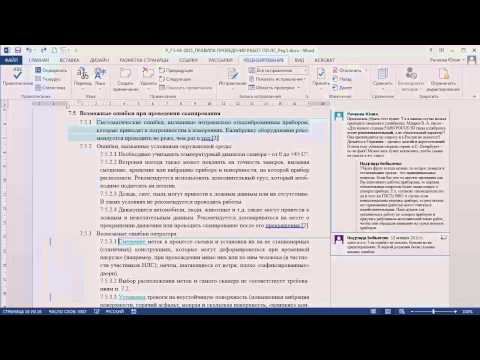
Рецензирование
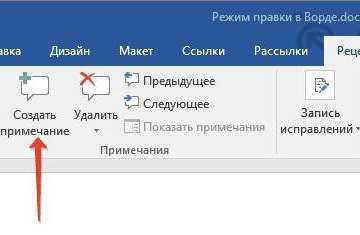
Найдите раздел Отслеживание и нажмите на кнопку Отслеживание изменений.
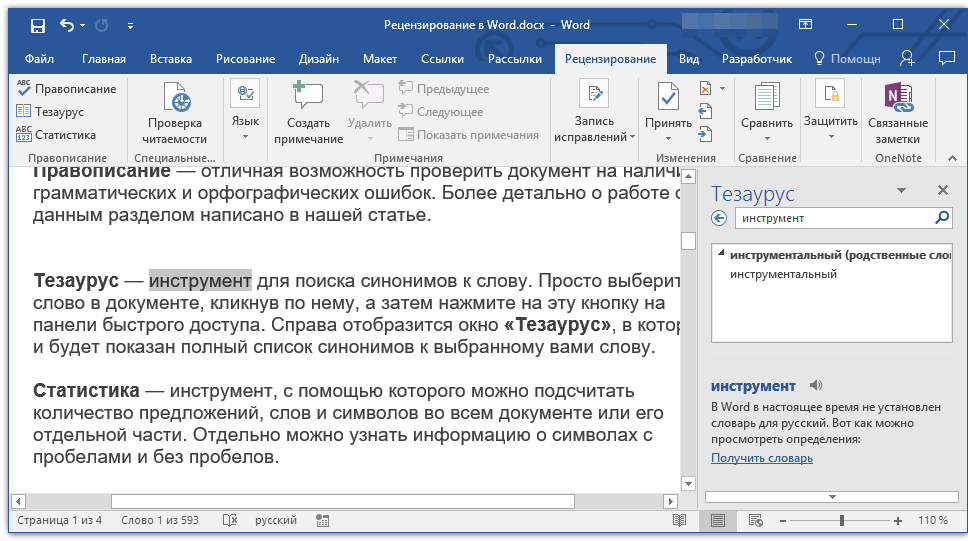
В выпадающем меню выберите опцию Отключить отслеживание.

Word для начинающих. Урок 34: Рецензирование документа
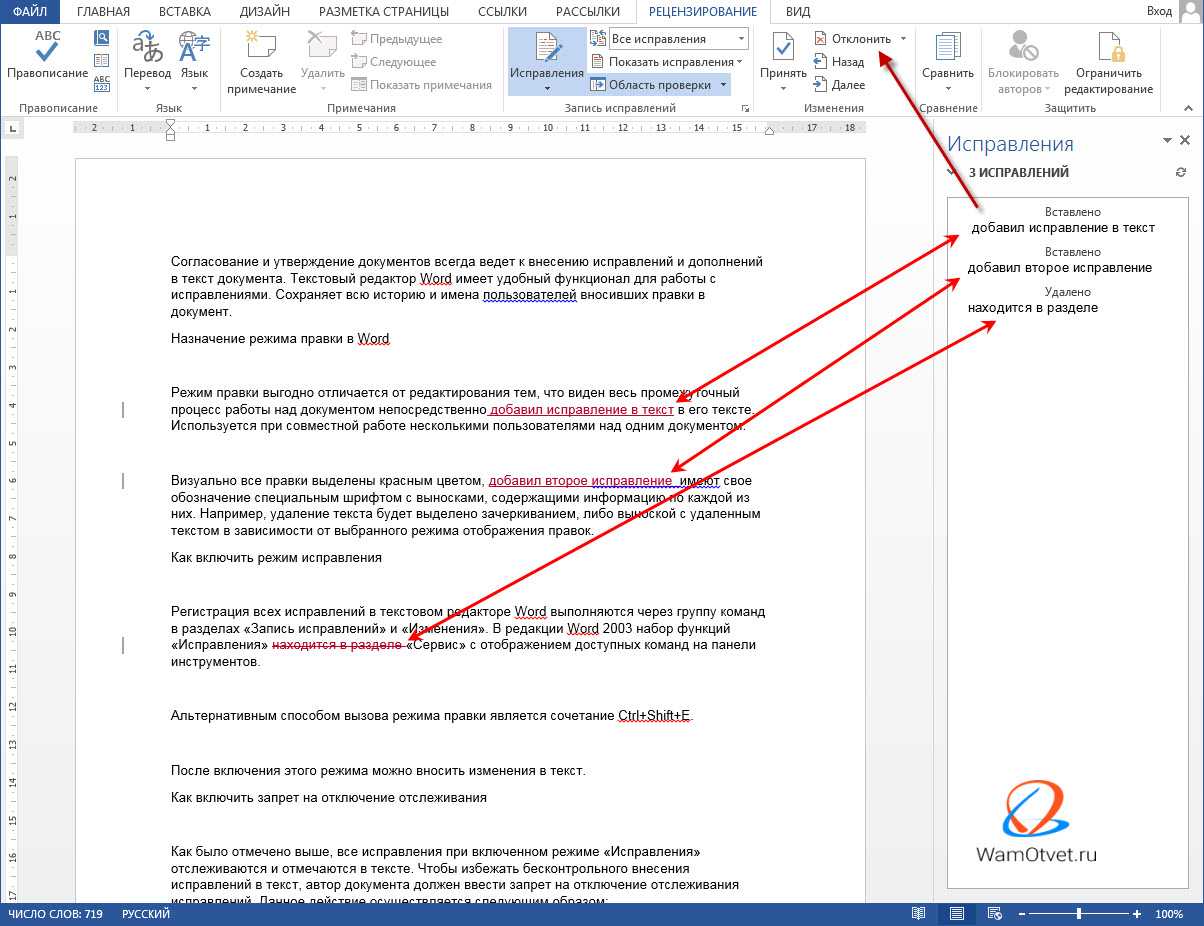
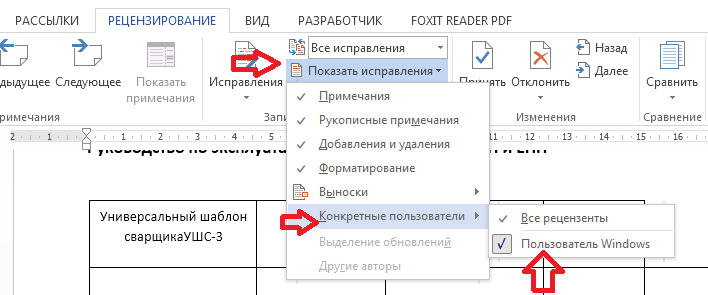
Для окончательного удаления всех правок, выберите Принять все изменения или Отклонить все изменения в разделе Изменения.
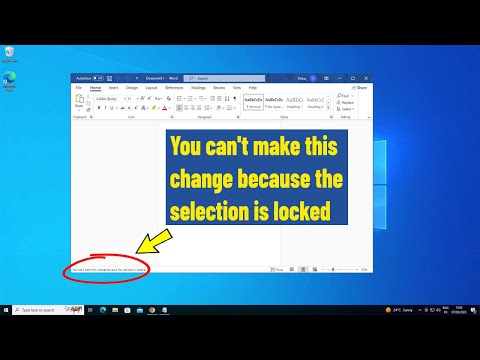
Как исправить это изменение запрещено, так как выделение заблокировано в Microsoft Word ✅
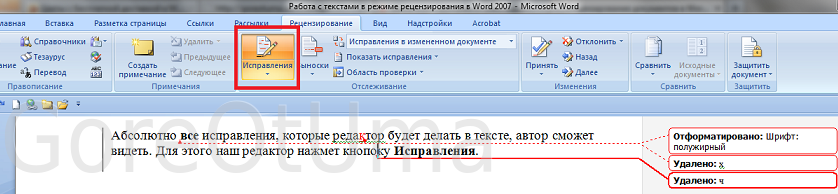
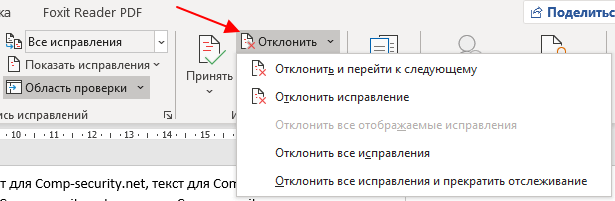
Проверьте документ на наличие комментариев и удалите их при необходимости, выбрав Удалить все комментарии в документе в разделе Комментарии.
Сохраните изменения в документе, чтобы отключение режима правки вступило в силу.

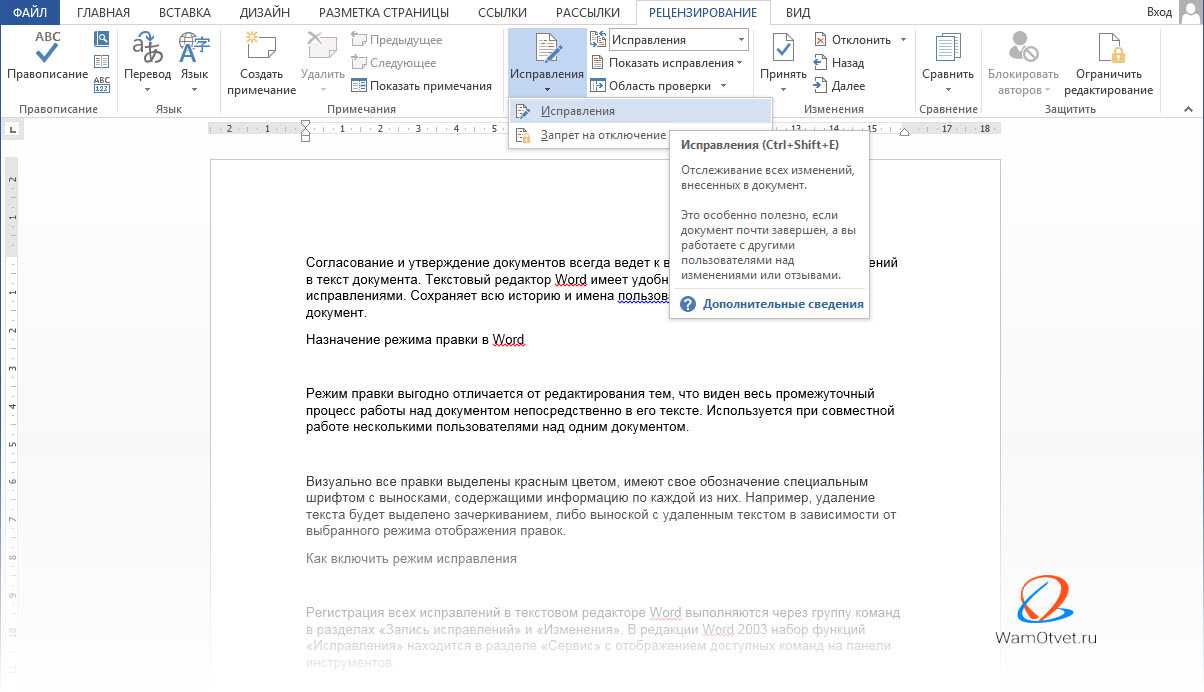
Если вы используете Word 2010 или более раннюю версию, шаги могут немного отличаться, но основной принцип останется тем же.

Режим рецензирования в MS Word: обзор возможностей
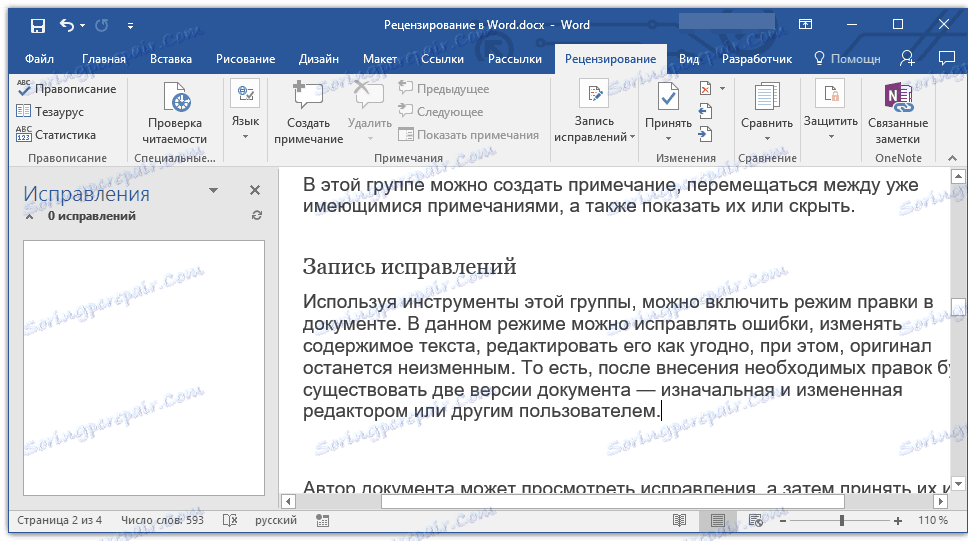
Проверьте настройки документа на предмет наличия паролей или ограничений на редактирование, которые могут препятствовать отключению режима правки.

Выноски исправления исправления в ворде как убрать и как поставить рецензирование
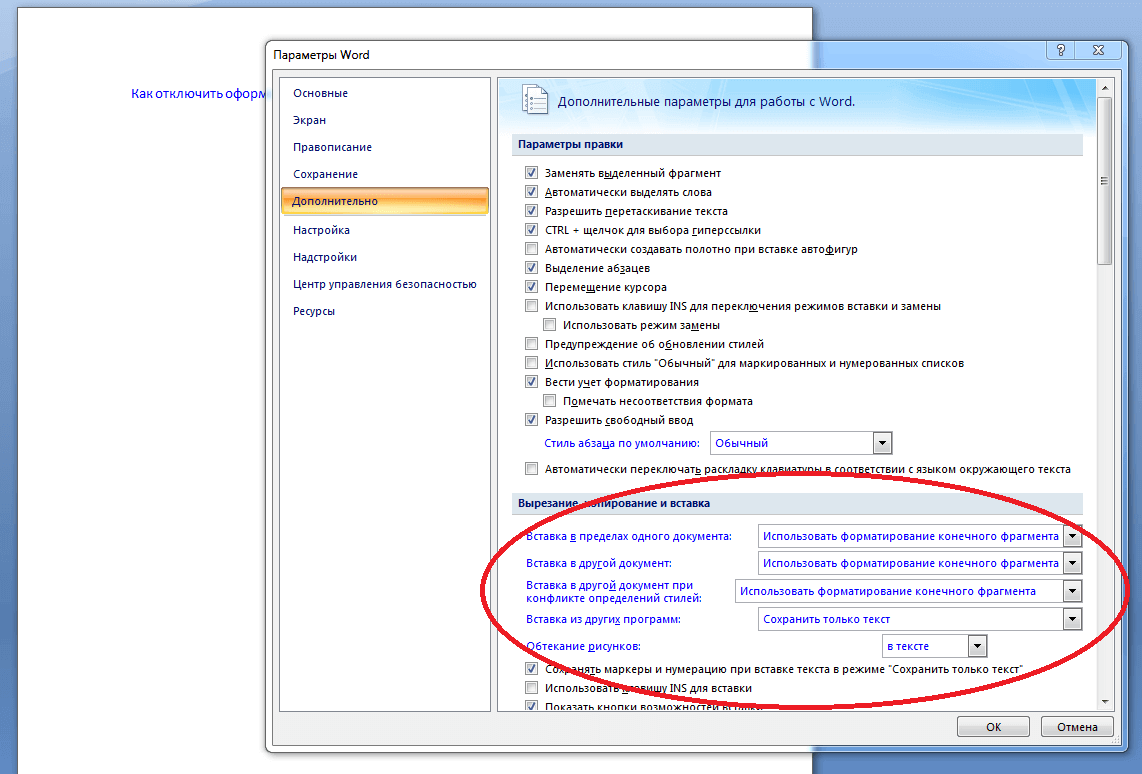
Для постоянного отключения режима правки, убедитесь, что в будущих документах опция Отслеживание изменений не включена по умолчанию.